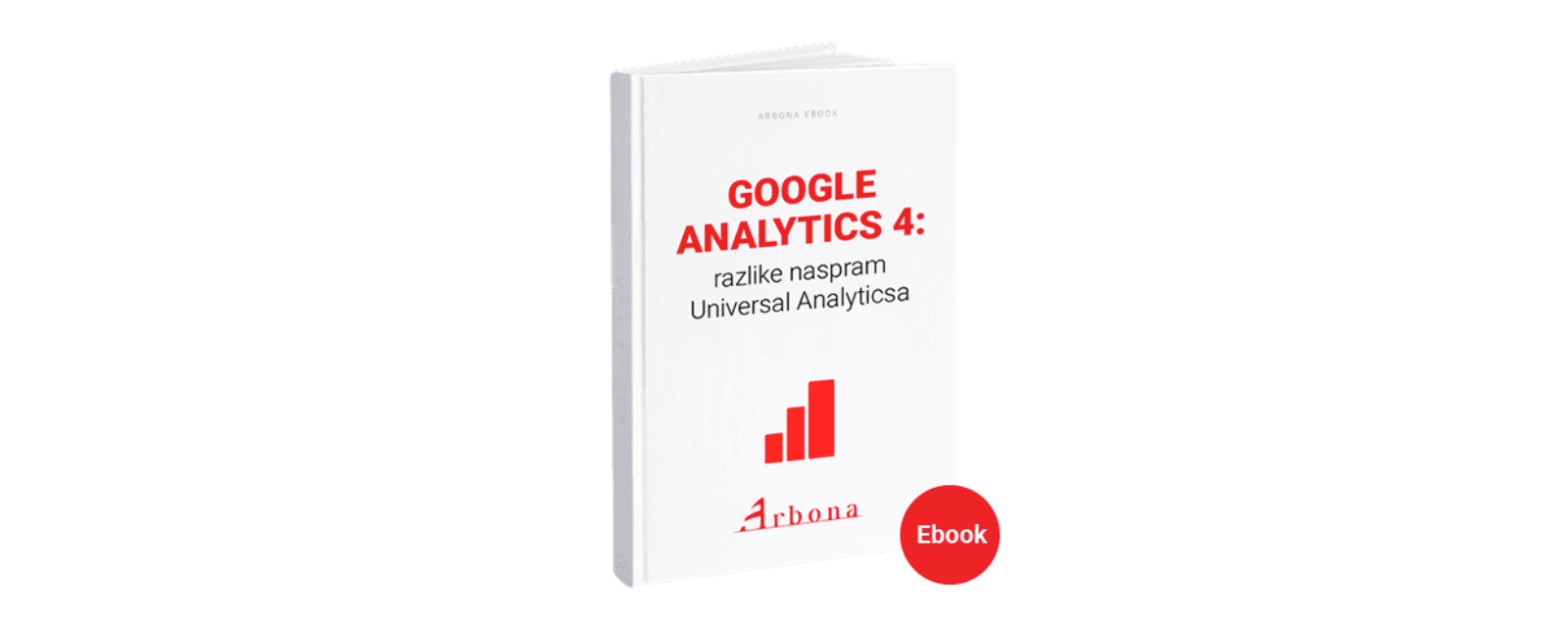Objavljeno: 27.10.2022. | 4 minute čitanja
Tražite Landing pages report unutar Google Analytics 4 i ne možete ga pronaći? Pročitajte ovaj članak kako bi vidjeli gdje ga i kako pronaći!
S obzirom da Google Analytics 4 nema neke izvještaje na koje ste navikli unutar Universal Analyticsa, pokazati ćemo vam kako ih rekreirati. Danas ćemo napraviti jedan od bitnijih izvještaja: Landing pages report koristeći tehniku koju smo naučili u prošlim člancima iz GA4 serije - Customize report.
Uđite u Life cycle > Engagement > Pages and screens. Odaberite Customize report.
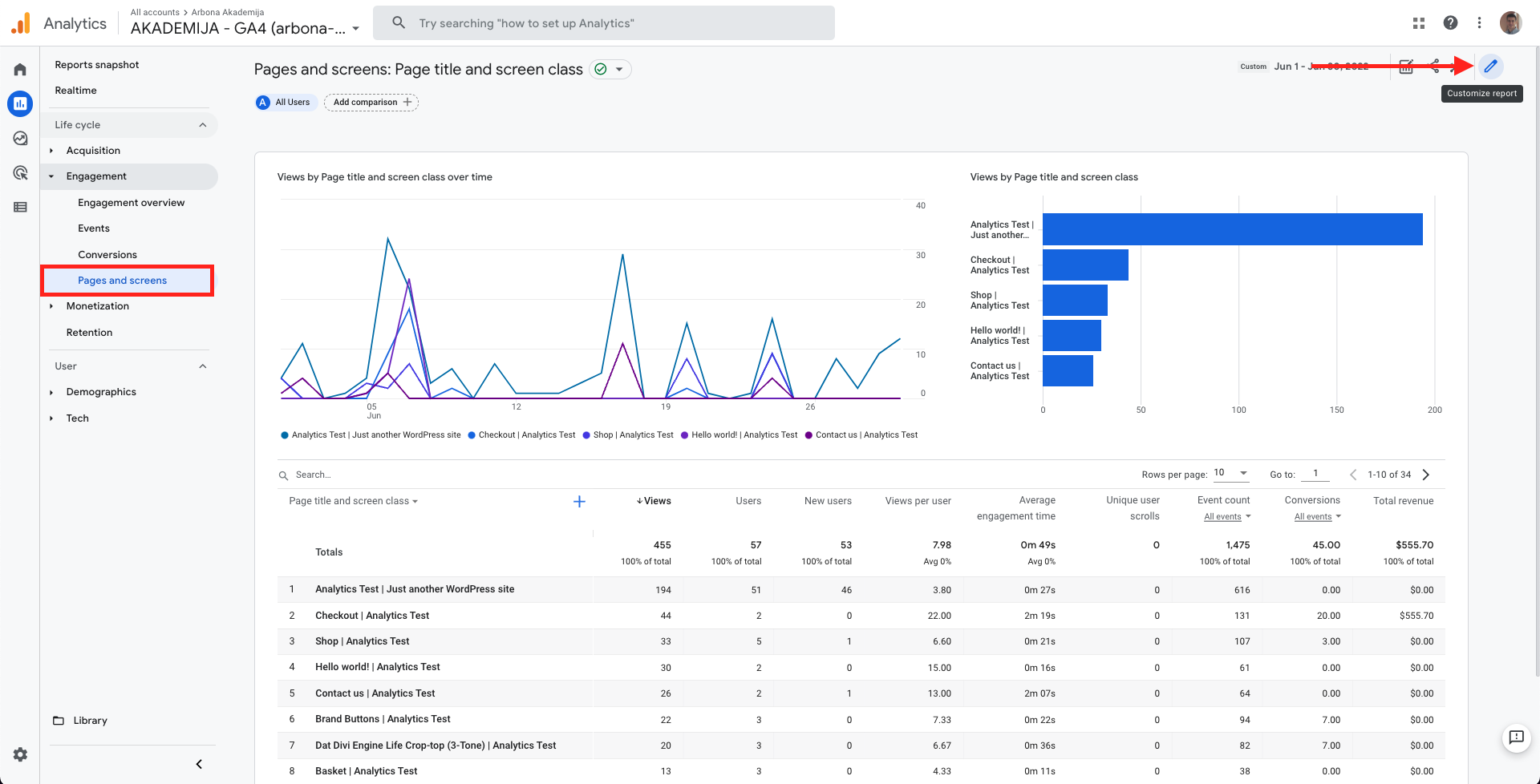
Unutar Dimensions odaberite Add dimension i pronađite Landing page. Povucite (drag & drop) Landing page na vrh iznad svih dimenzija i kliknite na 3 točkice > Set as default. U principu, sa ovim smo definirali da je Landing pages report glavna dimenzija koju ćemo gledati unutar novokreiranog izvješća.
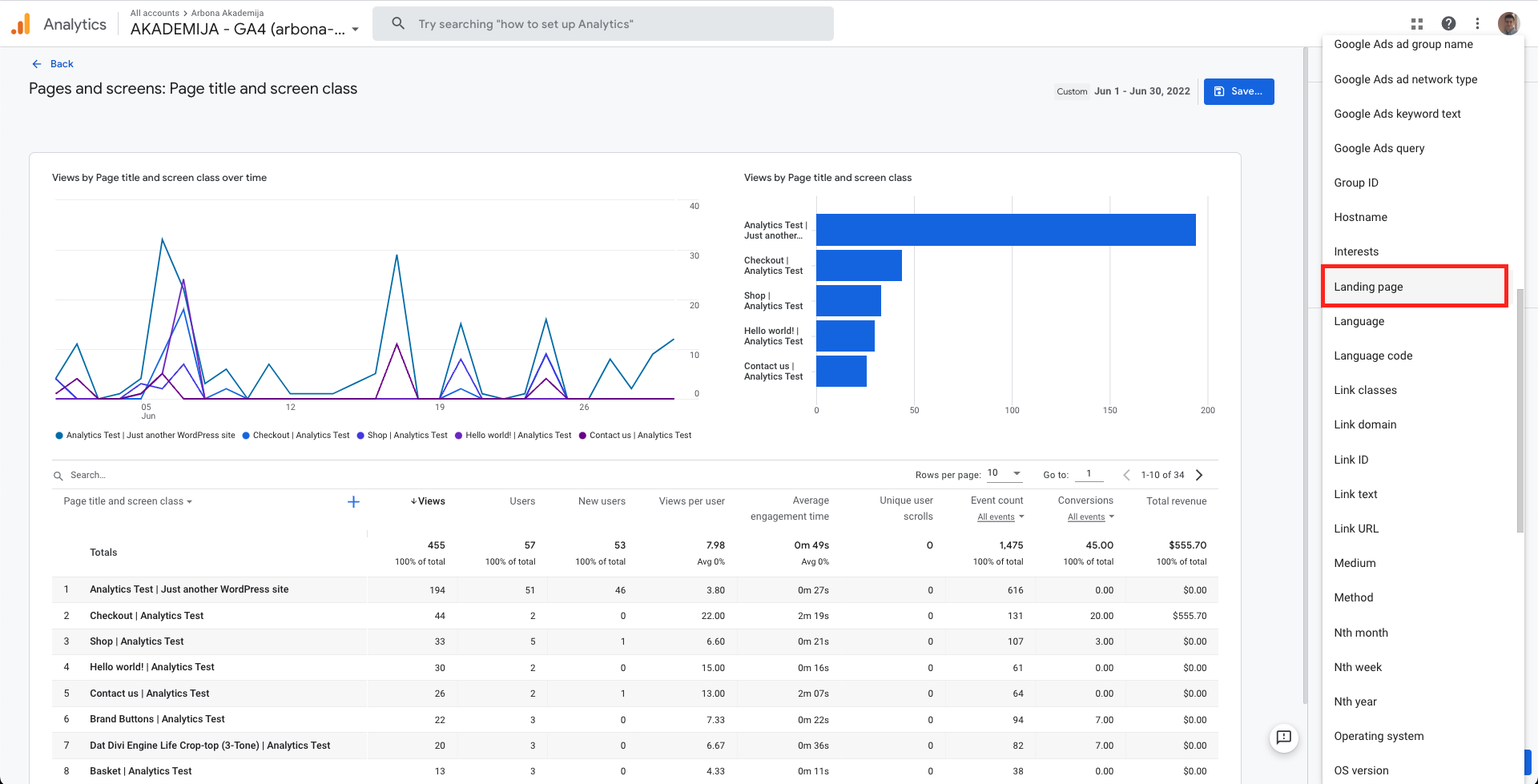
Ukoliko želimo u potpunosti rekreirati Landing page report iz Universal Analyticsa, uđite u Metrics i odaberite sljedeće: Sessions, New Users, Bounce rate, Events per session, Average Enageement time, Conversions Transactions, Revenue. Naravno, slobodno odaberite bilo koje dimenzije sa padajućeg izbornika (maknite neke od navedenih ili nadodajte neke svoje), ovo je samo način kako što točnije “preslikati” prijašnje standardno izvješće vezano za Landing stranice. Odaberite Save > Save as new report te kao naziv upišite “Landing pages”.
Vratite se na glavnu navigaciju i ispod svih standardnih izvješća pronađite Library. Uredite prijašnje izvješće (Life cycle) na način da ga pronađete među popisom svih Collectiona, kliknete na 3 točkice i odaberete Edit. Unutar Customize collection pronađite Detail report izvješće koje ste kreirali (Landing pages) i povucite ga u Engagement sekciju ispod svih drugih izvješća.
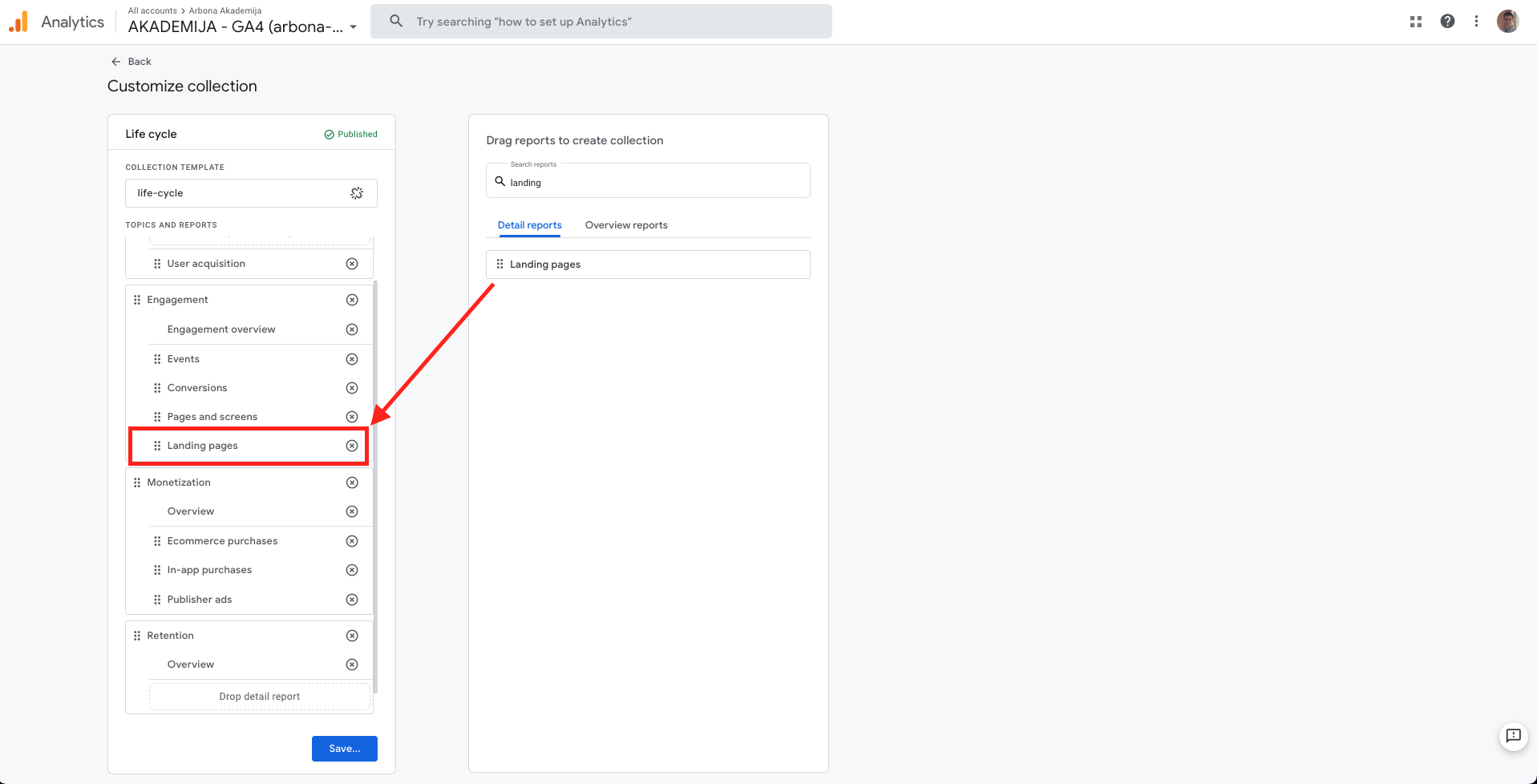
Odaberite opciju Save > Save changes to current collection i vratite se natrag unutar glavne navigacije gdje se nalaze svi standardni GA4 izvještaji. Ponovo uđite unutar Life cycle > Engagement te bi ispod svih standardnih Details izvještaja (Events, Conversions, Pages and screens) trebali vidjeti i ovaj novi izvještaj koji smo kreirali.
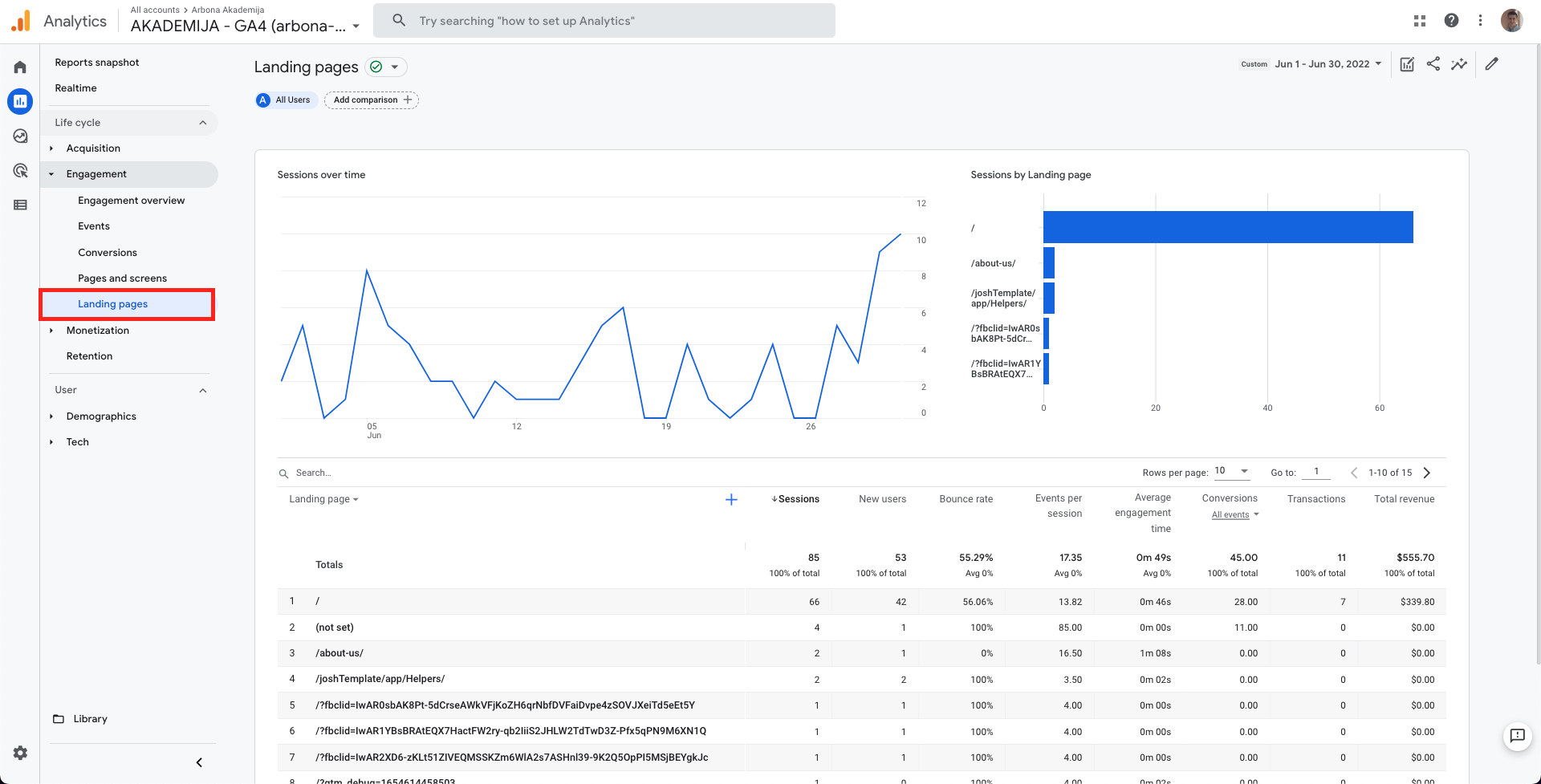
To je to - imate spreman “stari” izvještaj koji ste toliko često pratili unutar Universal Analyticsa. Nažalost, neke stvari koje su bile spremne u startu unutar Universal Analyticsa trenutno nisu dio predefiniranih GA4 izvještaja i potrebno je nešto ručnog posla oko njegove izrade, no bitno je da je ovo izvješće i dalje moguće rekreirati. Ukoliko imate više GA4 propertya, loša vijest je da ovako nešto nije moguće copy/pasteati odnosno napraviti na jednom GA računu pa potom importati na druge GA račune, no nadamo se da će i takva opcija postojati u budućnosti. Do tada, jedini način kako da dođete do ovog izvještaja je da ga ručno napravite.
Naravno, možete kreirati i Summary Card widget ukoliko željenu karticu želite istaknuti unutar Engagement overview reporta. U tom slučaju koristimo istu tehniku kao u prošlom blog članku. Prvo kreiramo novu karticu (Sessions by Landing page).
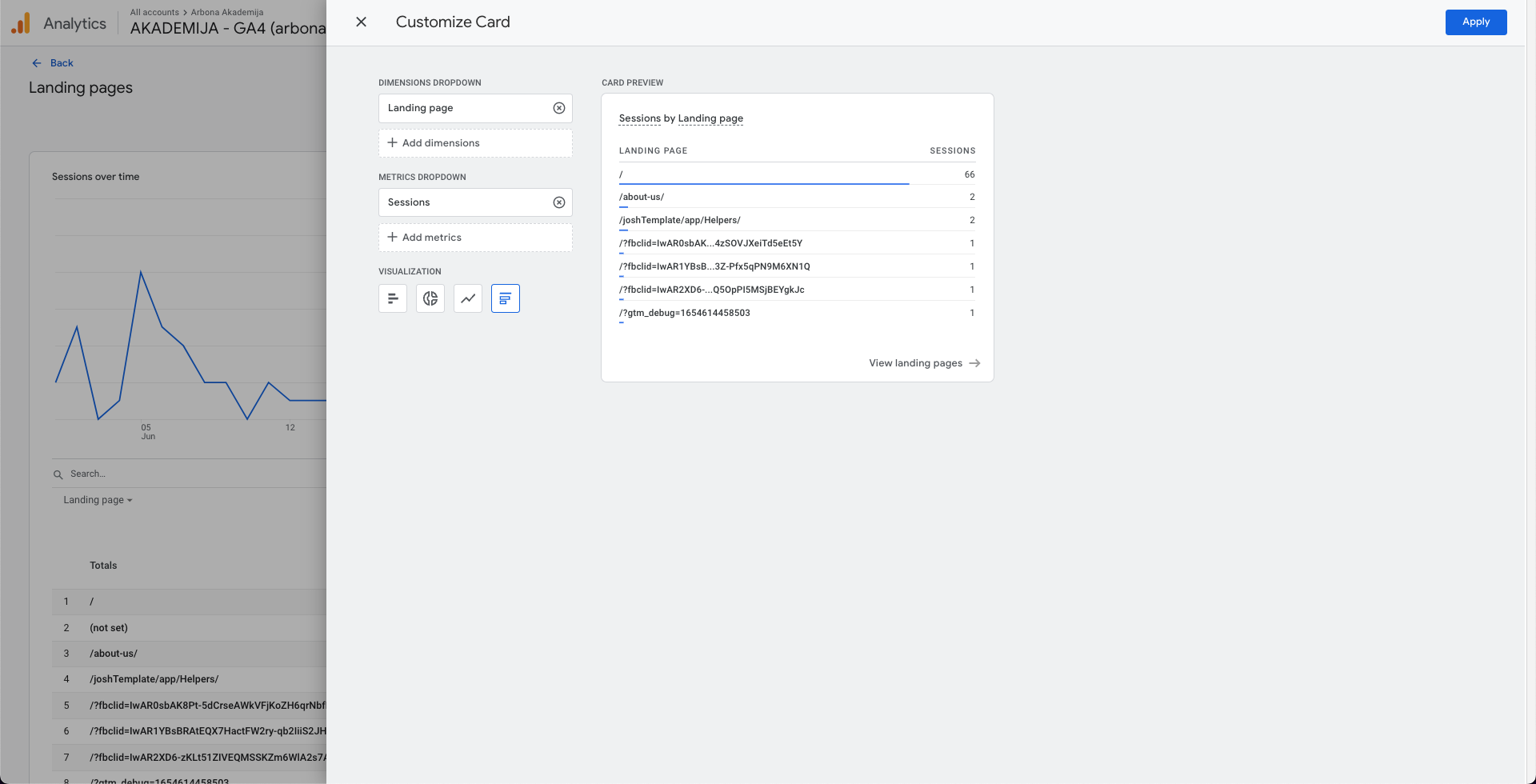
Nakon toga dodamo kreirani widget unutar Engagement overview reporta.
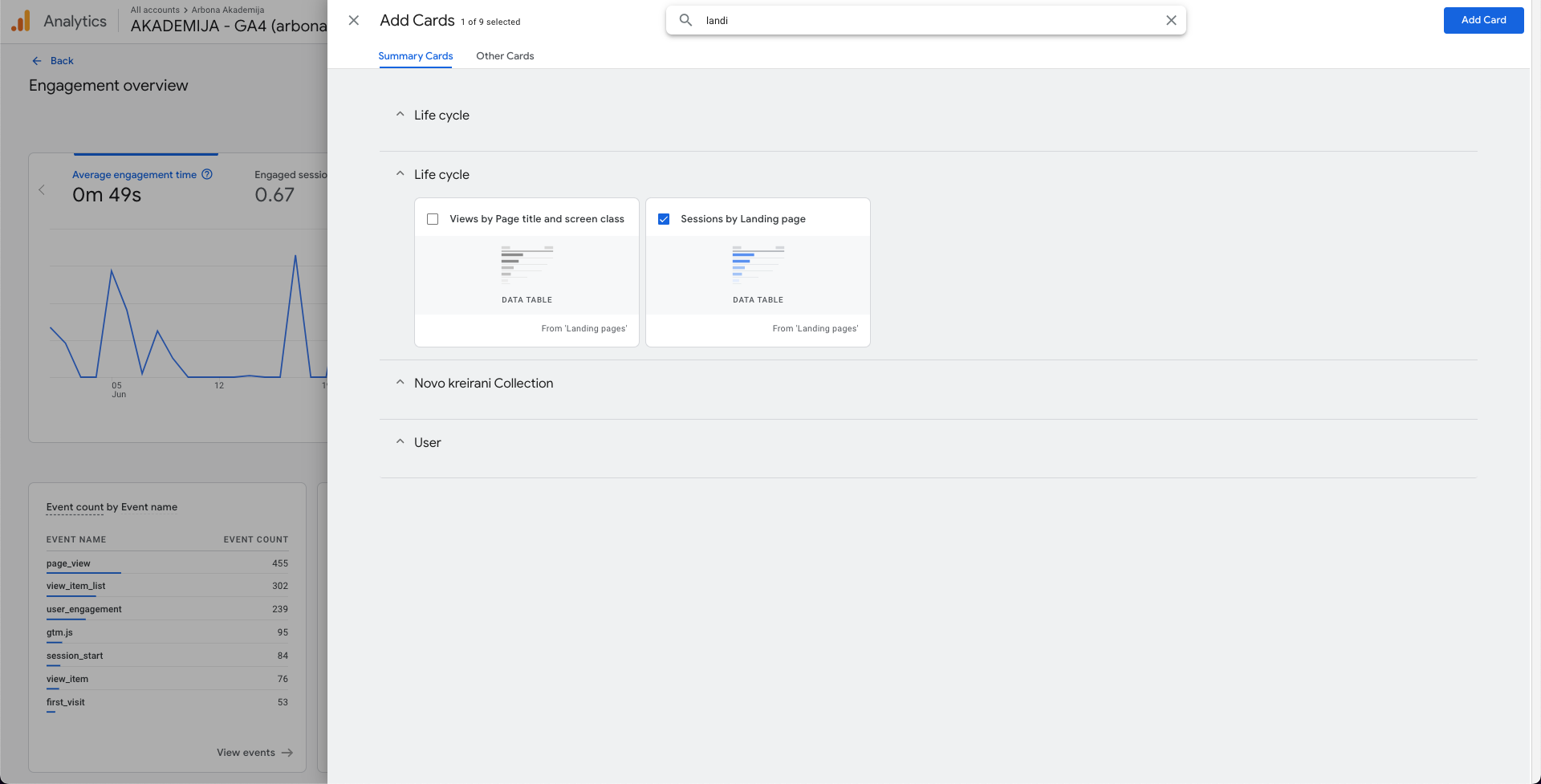
Nakon što smo to napravili, možemo otići u željeni Overview report i pronaći karticu koju smo napravili. Naravno, možete koristiti bilo koju metriku koju ste definirali unutar svojeg Landing pages izvješća te vizualizaciju koja vam najviše odgovara. Mi smo u ovom slučaju koristili Table report. Link koji je naveden pri dnu kartice voditi će vas direktno na Detail report koji ste kreirali.
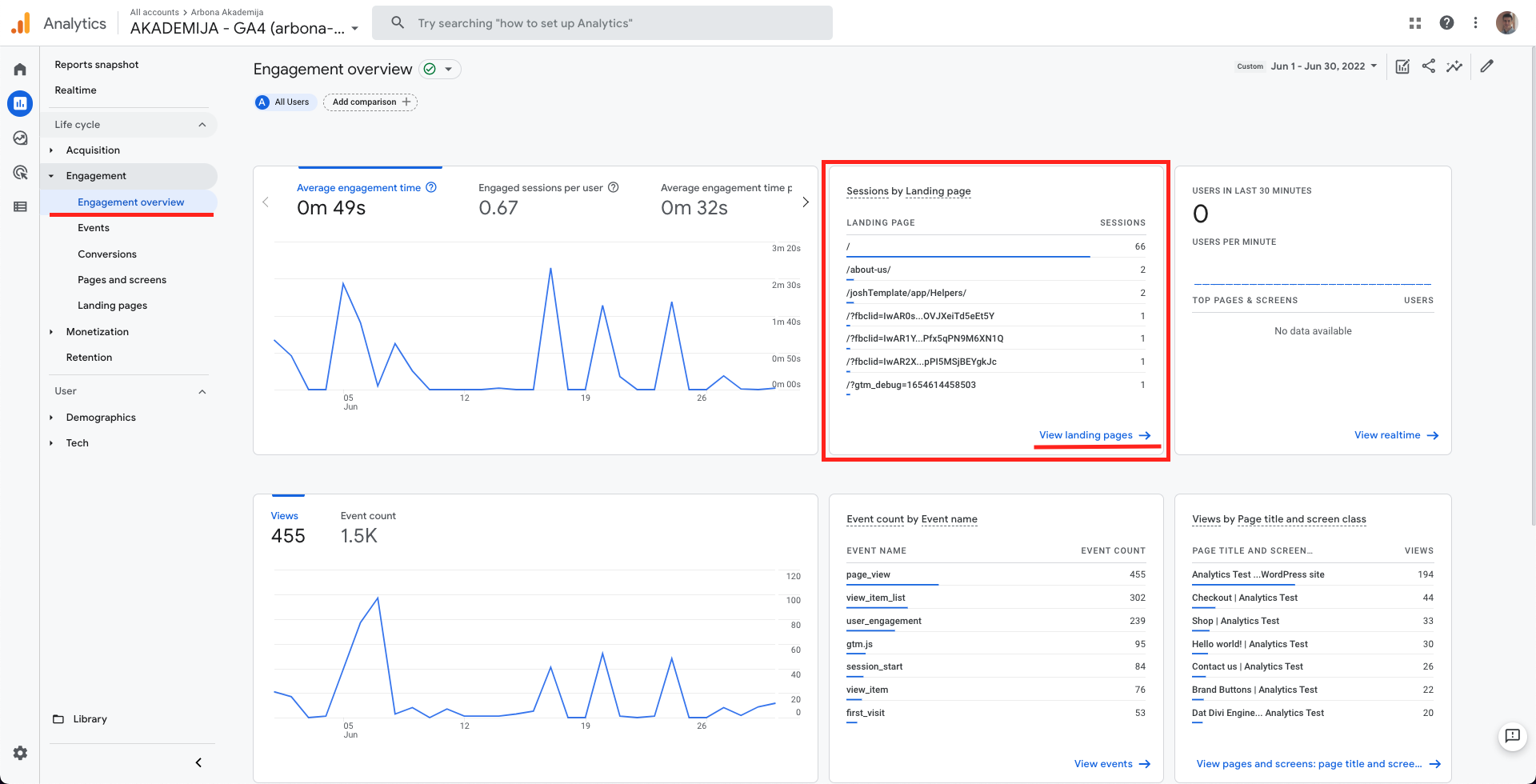
Sada smo još jednom prikazali kako možete koristiti uređivanje izvještaja kako bi izradili svoje izvješće, ovog puta na jednom konkretnom slučaju/scenariju (rekreiranje Universal Analytics izvještaja). Napravili smo i Detail i Overview report te ih nadodali unutar standardnih GA4 izvještaja! Postoji i drugi način kako doći do istog izvještaja, no ono uključuje Explore sekciju koje se još nismo dotaknuli. Ukoliko već niste, prijavite se na naš GA4 newsletter kako bi ostali u toku sa svim Google Analytics 4 novostima koje vam pripremamo u budućnosti.


Standard članstvo Arbona Cluba je besplatno. Prijavite se za dodatan sadržaja o digitalnom marketingu.
Niste registrirani? Popunite podatke za prijavu u Standard članstvo Arbona Cluba.



Zahvaljujemo na prijavi i registraciji.
Sada ste član Standard Arbona cluba.
Uživajte u našem sadržaju te nas za dodatna pitanja kontaktirajte.
Kontakt podatke pronađite u podnožju naše stranice.
.jpg?preset=autorSlika)